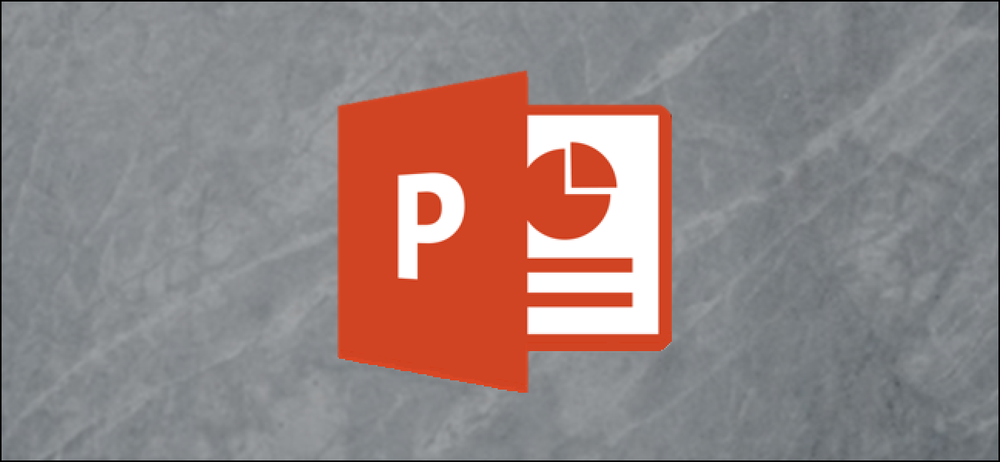Kā pārtraukt un atlikt atjauninājumus operētājsistēmā Windows 10
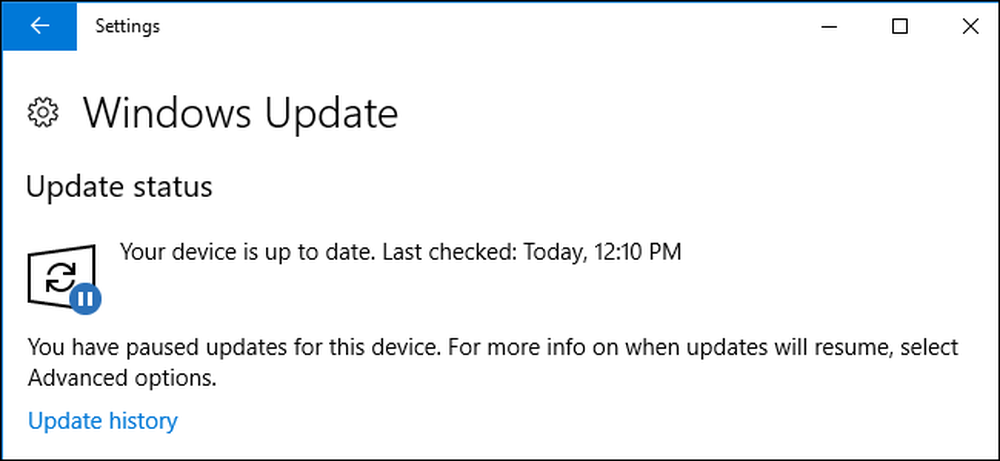
Windows 10 profesionālie, uzņēmuma un izglītības izdevumi nodrošina lielāku kontroli pār Windows atjaunināšanu nekā mājas izdevums. Ja jums ir viens no šiem izdevumiem, tad, sākot ar atjauninātāju, tagad varat apturēt atjauninājumu saņemšanu un atlikt dažus atjauninājumus līdz pat gadam.
Kā pārtraukt atjauninājumus
Windows var apturēt atjauninājumus 35 dienas. Pēc perioda beigām Windows 10 automātiski atvienojas, meklē atjauninājumus un sāk to instalēšanu. Pirms atkārtotas atjaunināšanas varat Windows instalēt jaunākos atjauninājumus.
Lai apturētu atjauninājumus, dodieties uz Iestatījumi> Atjaunināšana un drošība> Windows atjaunināšana> Papildu opcijas. Ritiniet uz leju un ieslēdziet opciju Pause Updates.
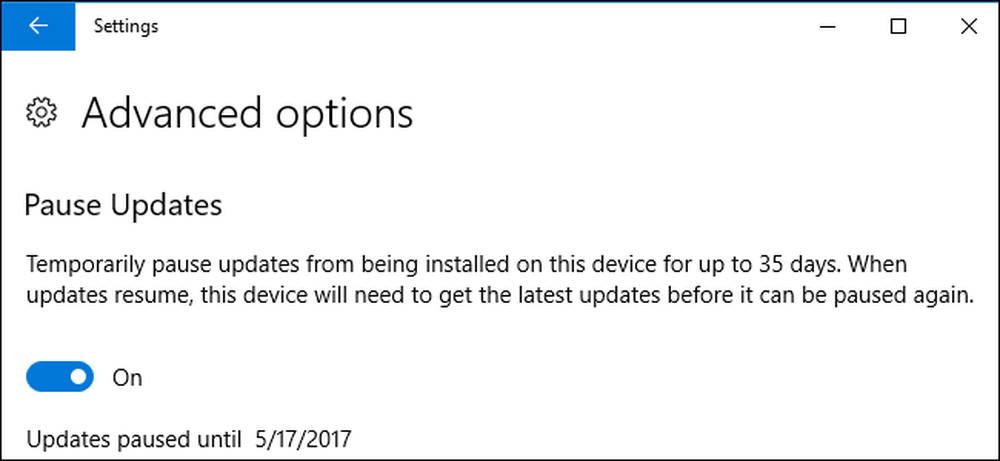
Vienkārši ņemiet vērā, ka šo opciju redzēsiet tikai tad, ja izmantojat operētājsistēmu Windows 10 Professional, Enterprise vai Education un pat tad, ja esat instalējis Creators Update. Ja izmantojat operētājsistēmu Windows 10 Home, atjauninājumu pārtraukšana nav pieejama.
Kā atlikt atjauninājumus, ja esat instalējis atjauninātāju
Sākot ar atjauninājumu atjauninātājiem, sistēma Windows ļauj atlikt dažāda veida atjauninājumus, izmantojot saskarni Iestatījumi. Tas ļauj jums atcelt atjauninājumu saņemšanu, līdz tie ir vairāk pārbaudīti. Šī opcija bija pieejama operētājsistēmas Windows 10 jubilejas atjauninājumā, kas iznāca 2016. gada vidū, bet jums bija jāiespiež vietējā grupas politikas redaktors, lai to izmantotu (un mums patiešām ir instrukcijas, kā to izdarīt vēlāk).
Microsoft sadala Windows atjauninājumus trīs plašās kategorijās:
- Drošības atjauninājumi nosaka lielas ievainojamības. Jūs nevarat atlikt drošības atjauninājumus vispār.
- Funkciju atjauninājumi ietver jaunas funkcijas un būtiskus esošo funkciju atjauninājumus. Varat atlikt funkciju atjauninājumus līdz 365 dienām.
- Kvalitātes atjauninājumi ir vairāk kā tradicionālie operētājsistēmas atjauninājumi un ietver nelielus drošības labojumus, kritiskus un draivera atjauninājumus. Kvalitātes atjauninājumus varat atlikt līdz 30 dienām.
Lai atliktu atjauninājumus, dodieties uz Iestatījumi> Atjaunināšana un drošība> Windows atjaunināšana> Papildu opcijas. Lai norādītu, cik dienu vēlaties atlikt atjauninājumus, ritiniet uz leju un izmantojiet opcijas “Izvēlēties atjauninājumus ir instalēti” un atlasiet opcijas “Funkciju atjaunināšana” un “Kvalitātes atjaunināšana”. Iestatiet šīs opcijas atpakaļ uz “0”, lai pārtrauktu atjauninājumu atlikšanu.
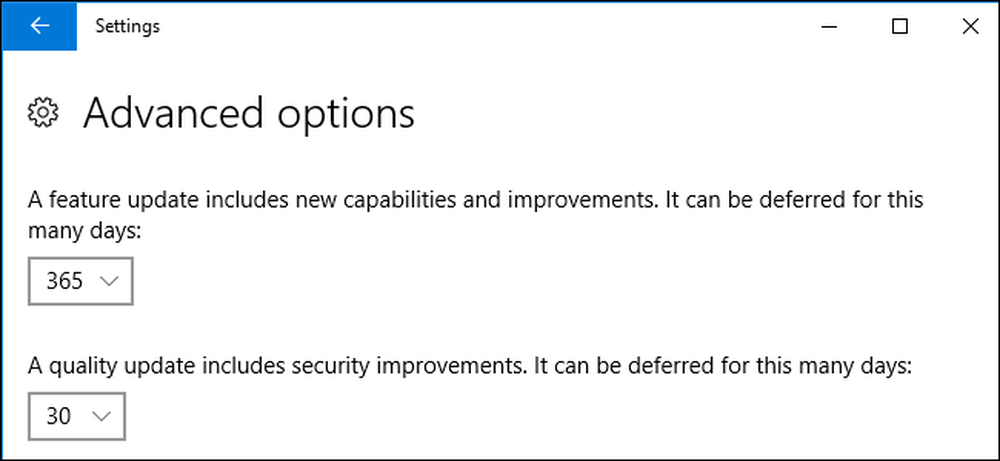
Šī lapa ļauj arī pārslēgties no pusvadītāja kanāla (mērķa), kas agrāk bija zināma pašreizējā filiālē, uz pusgada kanālu, kas agrāk bija pazīstams kā pašreizējā filiāle uzņēmumiem.
Standarta Semi-Year Channel (Targeted) opcija nozīmē, ka jūs saņemsiet atjauninājumus, kad tie tiks piegādāti patērētāju datoriem. Ja pārslēdzaties uz pusgada kanālu, jūs saņemsiet atjauninājumus tikai pēc rūpīgākas pārbaudes un Microsoft uzskata, ka viņi ir gatavi uzņēmuma izvietošanai. Tas bieži notiek apmēram četrus mēnešus pēc tam, kad patērētāji ir atjauninājuši informāciju.
Tātad, ja pāriet uz pusgada kanālu un atliksiet funkciju atjauninājumus uz 365 dienām, jūs saņemsiet atjauninājumus gadu pēc tam, kad tie parādīsies pusgada kanālā. Citiem vārdiem sakot, atjauninājumam vajadzēs aptuveni 16 mēnešus, lai sasniegtu jūsu datoru pēc tam, kad tas vispirms izbraucīs pie patērētāju datoriem.

Vēlreiz jūs redzēsiet šīs opcijas tikai tad, ja izmantojat sistēmu Windows 10 Professional, Enterprise vai Education un tikai tad, ja esat instalējis Creators Update. Šīs opcijas nav pieejamas, ja izmantojat Windows 10 Home.
Kā atlikt atjauninājumus, izmantojot grupas politiku, ja jums nav autora atjaunināšanas
Pat ja jūs vēl neesat atjauninājis uz Radītāju atjauninājumu, jūs varat izvēlēties atlikt atjauninājumus. Jums tas ir jādara, izmantojot grupas politiku. Tas ir noderīgi, ja jūs joprojām izmantojat jubilejas atjauninājumu un vēlaties, piemēram, atsākt paša atjauninātāja atjaunināšanu.
Pirms sākat darbu, ņemiet vērā, ka vietējo grupu politikas redaktors ir diezgan spēcīgs rīks. Ja jūs nekad to agrāk neesat izmantojis, ir vērts kādu laiku, lai uzzinātu, ko tā var darīt. Arī tad, ja atrodaties uzņēmuma tīklā, vispirms veiciet labu un pārbaudiet savu administratoru. Ja jūsu darba dators ir daļa no domēna, iespējams, ka tā ir daļa no domēnu grupas politikas, kas aizstās vietējās grupas politiku..
Ugunsgrēka vietējās grupas politikas redaktoru, noklikšķinot uz Sākt, ierakstot “gpedit.msc” un tad nokļūstot Enter.
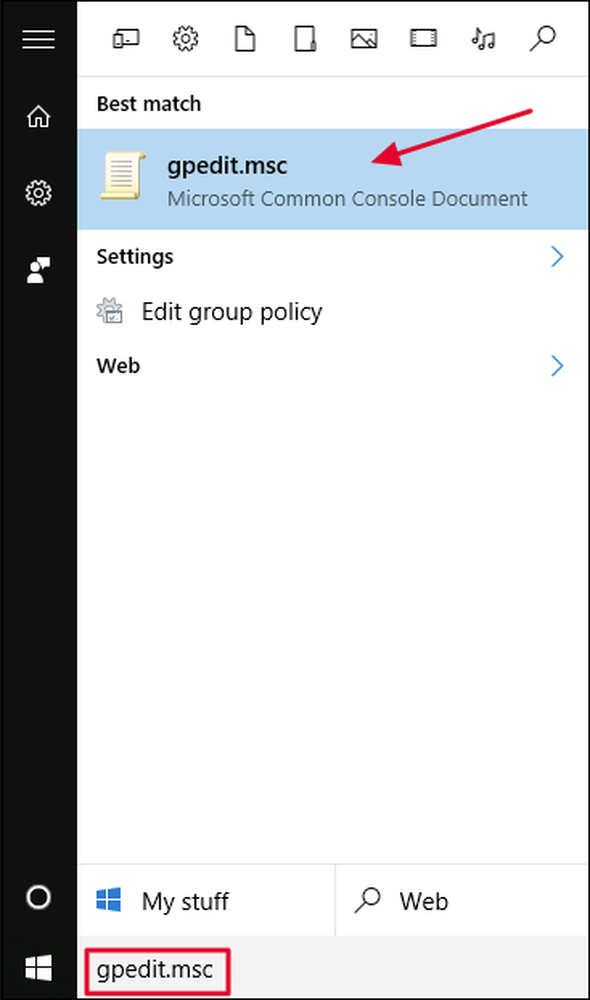
Kreisajā pusē vietējā grupas politikas redaktorā urbt uz leju līdz datora konfigurācijai> Administratīvie veidnes> Windows komponenti> Windows atjaunināšana> Atlikt uzlabojumus un atjauninājumus.
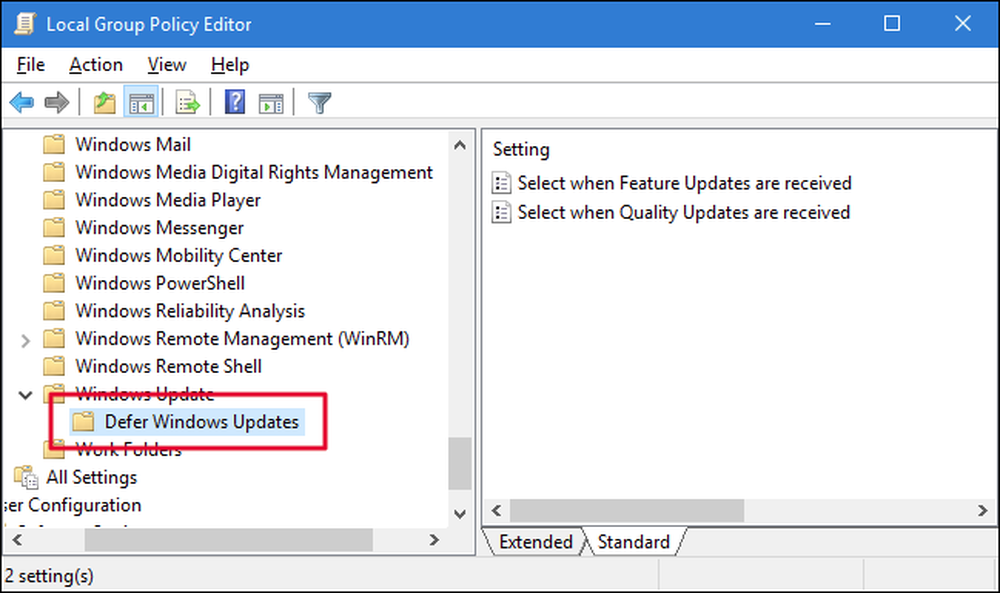
Labajā pusē, veicot dubultklikšķi uz “Izvēlēties, kad ir saņemti funkciju atjauninājumi”, atveriet tā rekvizītu logu.

Rekvizītu logā atlasiet opciju “Iespējots”. Ja vēlaties atlikt atjauninājumus, ierakstiet jebkuru numuru līdz 180 dienām “Pēc tam, kad funkcija ir atjaunināta, atlikt to saņemšanu šajā daudzajā dienā”. Varat arī izvēlēties opciju “Pauzes funkciju atjauninājumi”, lai atliktu atjauninājumus 60 dienas vai līdz brīdim, kad notīriet izvēles rūtiņu. Pauzes funkcijas izmantošana būtībā ir tāda pati kā regulārās atlikšanas atjaunināšanas funkcijas izmantošana Windows atjaunināšanas saskarnē, izņemot to, ka jūs varat atgriezties vietējā grupas politikas redaktorā un noņemt atzīmi no izvēles rūtiņas, ja vēlaties pārtraukt pauzi un saņemt atjauninājumus.
Otra opcija, kas jums ir šajā logā, ir filiāļu gatavības līmenis funkciju atjauninājumu saņemšanai. “Pašreizējā filiāle” saņem atjauninājumus, kad Microsoft uzskata, ka šīs funkcijas ir gatavas vispārējai lietošanai. „Pašreizējā filiāle biznesam” saņem funkciju atjauninājumus lēnāk un tikai tad, kad Microsoft uzskata, ka ir gatavi uzņēmuma ieviešanai. Ja vēlaties ātrāk iegūt atjauninājumus, izvēlieties „Pašreizējā filiāle”. Ja vēlaties pēc iespējas ilgāk aizkavēt jaunas funkcijas, izvēlieties “Pašreizējā filiāle uzņēmumiem”.
Kad esat pabeidzis iestatīšanas opcijas, noklikšķiniet uz “OK”.

Atveriet galveno lokālās politikas redaktora logu, veicot dubultklikšķi uz “Izvēlēties, kad ir saņemti kvalitātes atjauninājumi”, lai atvērtu tā rekvizītu logu.
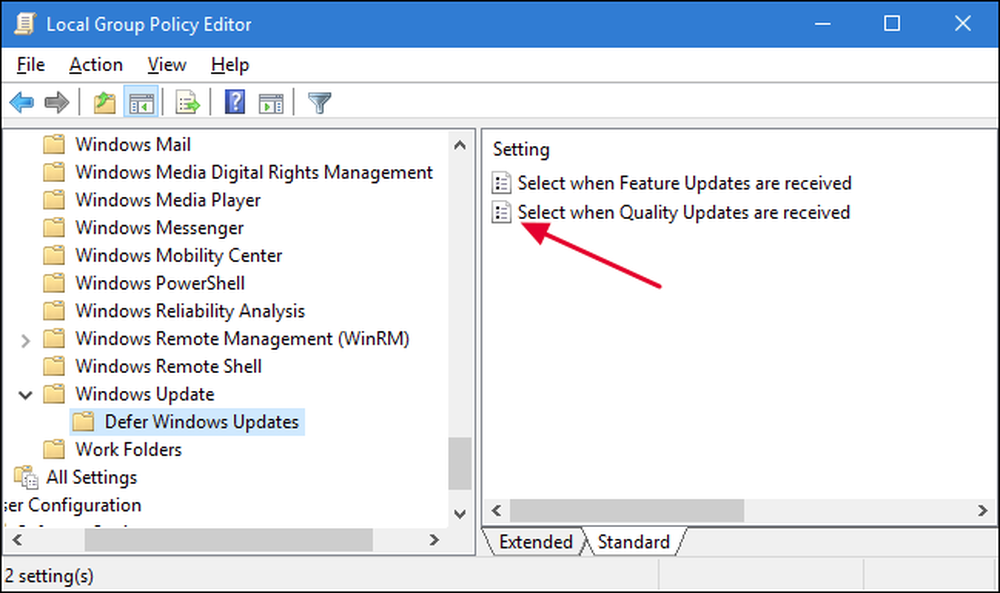
Rekvizītu logā atlasiet opciju “Iespējots”. Ņemiet vērā, ka kvalitātes atjauninājumiem nav izvēles iespēju. Varat iestatīt dienu skaitu, lai atliktu atjauninājumus, līdz pat 30 dienām. Pauzes funkcijas lietošana atkal ir tāda pati kā, izmantojot Windows atjaunināšanas interfeisa atlikšanas iespēju. Tas apturēs atjauninājumus 35 dienas vai līdz brīdim, kad jūs atgriezīsieties un atcelsiet izvēles iespēju. Kad esat pabeidzis iestatīšanas opcijas, noklikšķiniet uz “OK”.
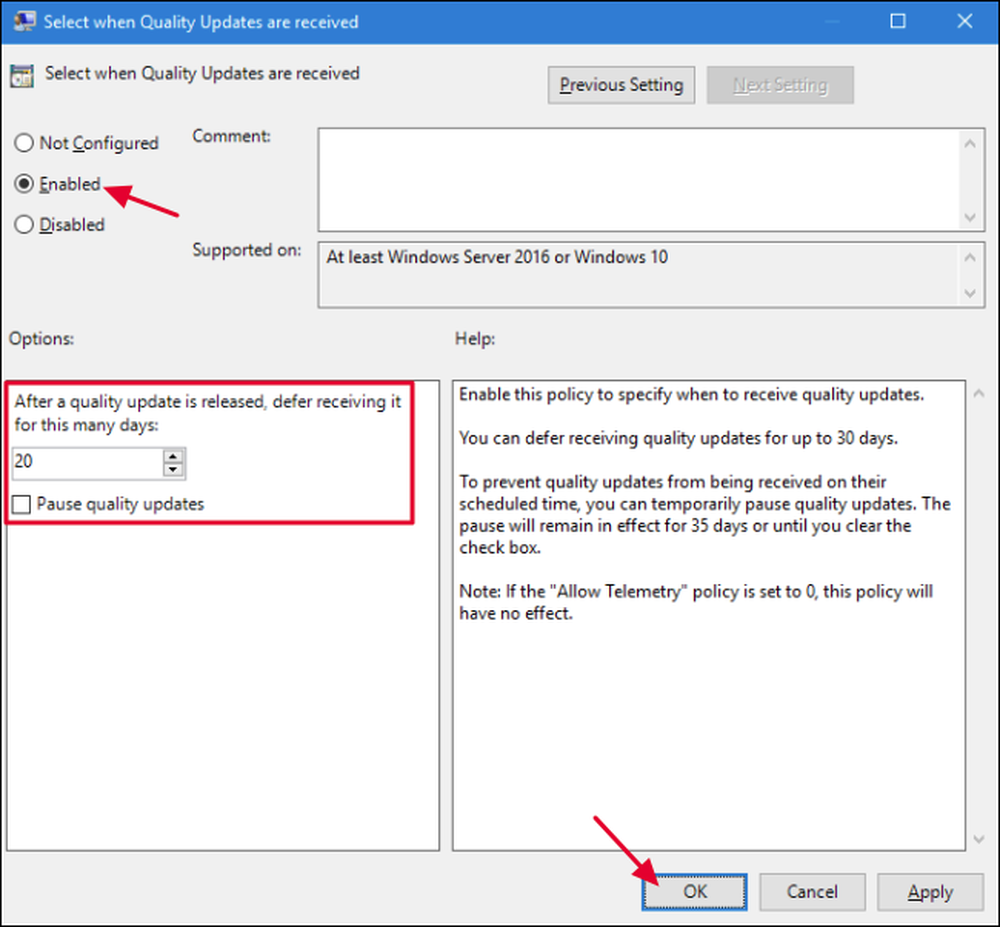
Tagad varat aizvērt vietējo grupu politikas redaktoru. Nav nepieciešams restartēt datoru vai kaut ko citu. Izmaiņas notiek nekavējoties, un jums nevajadzētu saņemt kvalitātes un funkciju atjauninājumus neatkarīgi no iestatītā perioda.
Windows atjaunināšana operētājsistēmā Windows 10 arī automātiski atjaunina aparatūras draiverus. Ja vēlaties, varat pārtraukt Windows 10 atjaunināt aparatūras draiverus. Atšķirībā no iepriekš minētajām iespējām atlikt atjauninājumus, Windows Windows atjaunināšana aparatūras draiveriem arī darbojas Windows 10 Home izdevumā.